Xlookup vs Vlookup: Por que usar um sobre o outro?
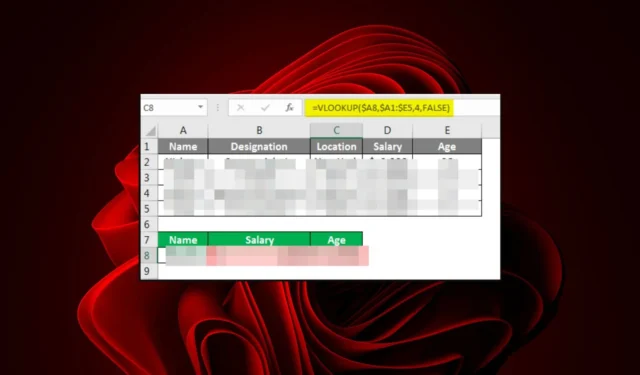
Imagine-se com um grande conjunto de dados no Microsoft Excel e você precisa encontrar um valor específico. Se você não souber a linha e a coluna exatas em que ele está, levaria uma eternidade para encontrá-lo. No entanto, com Xlookup e Vlookup, sua pesquisa é facilitada.
Você provavelmente está se perguntando por que não usar apenas o bom e velho CTRL+ Fcombo para encontrar seus valores, mas esses dois fornecem pesquisas mais refinadas. Fique conosco enquanto desvendamos as diferenças entre esses dois.
Quando você usaria o Xlookup?
Como o nome sugere, Xlookup é uma função de pesquisa que retorna o valor de uma célula especificada ou um intervalo de células. É uma função relativamente nova, popularmente conhecida como a substituição moderna de Vlookup e Hlookup.
Então, quando foi introduzido o Xlookup ? O Xlookup foi lançado em 2019 após anos de tentativa e erro para corrigir os erros de seus antecessores.
Um Vlookup pesquisa na coluna mais à esquerda, enquanto um Xlookup pesquisa na coluna mais à direita.
As duas funções são semelhantes, pois ambas pesquisam um valor em uma lista e retornam outro valor com base na localização ou não do valor. A principal diferença é que as colunas de destino estão localizadas em posições diferentes na planilha.
Eles são basicamente os mesmos, só que o Xlookup veio com mais melhorias. Xlookup é uma ótima maneira de obter dados de suas fontes de dados. Pode ser usado de várias maneiras, por isso é importante entender como funciona e por que pode ser útil para você.
A escolha de Xlookup vs Vlookup depende muito de como seus dados são organizados no Excel. Se você tiver mais de uma coluna em sua tabela de dados e só precisar pesquisar da esquerda para a direita como a maioria das pessoas, usar o Vlookup provavelmente será mais fácil para você do que o Xlookup.
No entanto, se você precisar pesquisar em várias colunas e seus dados não estiverem organizados dessa maneira por padrão, o Xlookup será mais fácil para você do que o Vlookup.
Quais são as principais diferenças entre Xlookup e Vlookup?
1. Sintaxe
Vlookup
A fórmula de sintaxe para Vlookup é: (lookup_value,table_array,col_index_num,[range_lookup])

- Lookup_value – Este é o valor a ser pesquisado na coluna de pesquisa. Pode ser um número, string de texto ou referência que corresponda exatamente ao valor de pesquisa.
- Table_array – A matriz da tabela consiste em valores que você deseja pesquisar.
- Col_index_num – o número da coluna na tabela de pesquisa que contém o valor de referência. Se sua tabela de pesquisa tiver várias colunas, especifique qual coluna deseja usar.
- Range_lookup – Este é um recurso opcional que você pode incluir dependendo dos resultados desejados. Se você deseja uma correspondência exata, pode incluir FALSE. Isso significa que, se não houver correspondência, o resultado retornará um erro em vez de trazer a correspondência mais próxima.
Por exemplo, digamos que temos uma tabela do Excel de funcionários do Windows Report e seus números de telefone. A primeira coluna lista os nomes e a segunda coluna contém o número de telefone da pessoa.
Queremos procurar o número de telefone de uma pessoa com base em seu nome. Por exemplo, se inserirmos Claire Moraa na célula A1, o Excel deve encontrar o número de telefone de Claire em B1.
Nesse caso, estamos usando o Vlookup porque nossos dados estão organizados em duas colunas, uma contendo nomes e outra contendo números de telefone.
Xlookup
A fórmula de sintaxe Xlookup é: (lookup_value,lookup_array,return_array,[if_not_found],[match_mode],[search_mode])
- Lookup_array – É aqui que o primeiro elemento da matriz será pesquisado.
- Return_array – Este é um argumento opcional que especifica se deve retornar o valor original se não foi encontrado na matriz.
- If_not_found – Outro parâmetro opcional que determina o que acontece se não houver correspondências para sua consulta de pesquisa.
- Match_mode – Um parâmetro opcional. Pode ser um dos dois valores: 0 (padrão) ou 1. Uma correspondência 0 implica que todos os caracteres devem corresponder exatamente e 1 implica que os caracteres correspondem apenas aproximadamente.
- Search_mode – Outro parâmetro opcional para especificar o modo de pesquisa, seja de cima ou de baixo.
Como você pode ver, ambas as sintaxes têm maneiras diferentes de lidar com pesquisas. Em uma função Xlookup, se o texto de pesquisa não for encontrado na primeira coluna da tabela, o Excel se moverá para baixo em cada coluna subseqüente até encontrar uma correspondência ou chegar ao final da tabela.
Por outro lado, o Vlookup verifica apenas uma coluna por vez. O mais à esquerda ao procurar correspondências. Se não encontrar correspondências nessa coluna, ele interromperá a pesquisa e não retornará nenhum resultado.
Talvez a maior vantagem de usar o Xlookup sejam os múltiplos critérios de busca.
2. Tratamento de erros
Pelas sintaxes acima, você pode ver que o Xlookup possui muitos parâmetros que permitem o tratamento de erros embutido. Não é incomum que as pesquisas não retornem nenhum resultado. Nesses casos, você precisará personalizar a sintaxe para encontrar o que deseja.
O parâmetro If_not_found em Xlookup permite que você refine sua pesquisa. Por exemplo, em nosso exemplo acima, se quisermos encontrar outro funcionário, mas ele não estiver na lista, a sintaxe Vlookup retornará um resultado N/A.
No entanto, usando Xlookup, você pode adicionar um parâmetro opcional usando if_not_found e incluir Not na lista se o nome especificado não puder ser encontrado.
3. Pesquisa reversa
A sintaxe do Vlookup é simples, mas limitada. Para o Xlookup, você pode definir onde sua pesquisa começará. Se você tiver um grande conjunto de dados e tiver uma ideia de onde está procurando, poderá fazer uma pesquisa reversa.
Isso basicamente significa que você pode começar de cima ou de baixo para economizar tempo. Digamos que temos uma lista de mais de 1.000 funcionários e você está procurando um número de telefone, o Vlookup permite que você pesquise apenas começando pela esquerda.
Com o Xlookup, você pode começar de cima ou de baixo.
Em resumo na forma tabulada:
| Xlookup | Vlookup | |
| Compatibilidade | Excel 2021 e posterior | Todas versões |
| Combinação exata | Sim | Não |
| Parâmetros opcionais | Sim | Não |
| Pesquisa vertical/horizontal | Sim | Não |
Qual é a desvantagem do Xlookup?
Depois de reinar elogios no Xlookup, você provavelmente pensa que é bom demais para ser verdade. Bem, você não está errado. O Xlookup tem suas falhas, mas espero que não seja significativo o suficiente para fazer você descartá-lo.
Alguns de seus contras conhecidos incluem:
- Compatibilidade – Este é de longe o seu golpe mais feio. Xlookup é compatível apenas com versões posteriores do Excel a partir do Excel 2021. Portanto, alguns usuários ainda em versões anteriores podem ser impedidos de utilizar esta função.
- Requer mais recursos – Qualquer aplicativo que execute essas pesquisas refinadas exigiria mais do que os recursos normais do sistema. Na verdade, um usuário é rápido em apontar que, ao usar a sintaxe Xlookup, os resultados retornaram uma resposta N/A.
Na minha máquina de trabalho com 16 GB de RAM, estou obtendo XLOOKUPs que retornam ‘#N/A’ em valores existentes. Esses mesmos XLOOKUPs serão atualizados com o valor correto assim que eu for para o meu conjunto de dados e ‘CTRL-F
Embora isso ainda não tenha sido comprovado, há uma pequena chance de que seja verdade. Se for esse o caso, os problemas modernos exigem soluções modernas. Você sempre pode atualizar sua RAM ou usar limpadores de RAM .
No geral, cabe a você decidir qual funciona melhor para suas necessidades. No final, ambas são ferramentas valiosas para usuários avançados do Excel. Embora o Vlookup possa ser mais útil no geral, não é tão flexível ou personalizável quanto o Xlookup.
Se fôssemos decidir, de onde nos sentamos, o Xlookup se parece com a função que você deveria usar.
Você já interagiu com alguma dessas funções? Adoraríamos ouvir seus comentários sobre qual você prefere e por quê.
Deixe um comentário